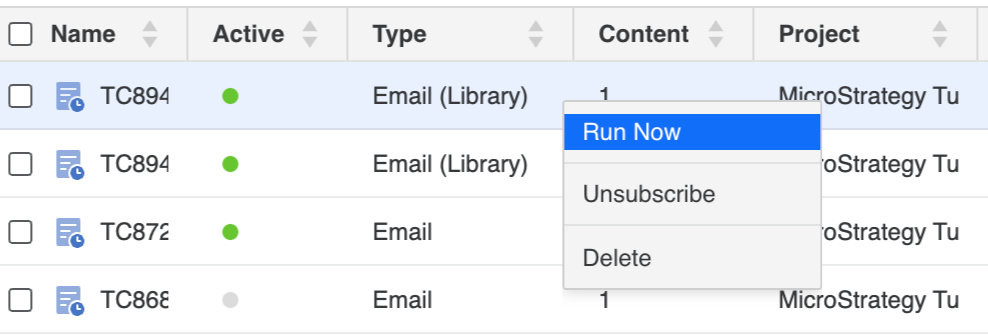MicroStrategy ONE
Visualizzare e gestire le sottoscrizioni Library in Workstation
A partire da MicroStrategy ONE Update 11, è possibile gestire le sottoscrizioni Library in Workstation. Le sottoscrizioni a Library sono contrassegnate dalla dicitura "(Library)" nel formato Digitare colonna . Ad esempio, "E-mail (Library)".
Prerequisiti
È necessario disporre dei seguenti privilegi per visualizzare le sottoscrizioni:
Endpoint a sottoscrizioni LIST:
GET /api/subscriptions- per ottenere un elenco delle sottoscrizioni eGET /api/subscriptions/{id}- ottiene i dettagli di un ID sottoscrizione specifico
Gestisci sottoscrizioni Library
È possibile gestire le sottoscrizioni in Workstation dalla finestra di dialogo Sottoscrizioni. Per ulteriori informazioni sulle sottoscrizioni, vedere Gestisci sottoscrizioni e Pianificazione di report e documenti: Sottoscrizioni nel System Administration Help.
- Aprire la finestra Workstation con il riquadro di navigazione in modalità intelligente.
-
Nel riquadro Navigazione, fare clic su Sottoscrizioni.
-
Selezionare un ambiente dall'elenco a discesa in alto a sinistra.
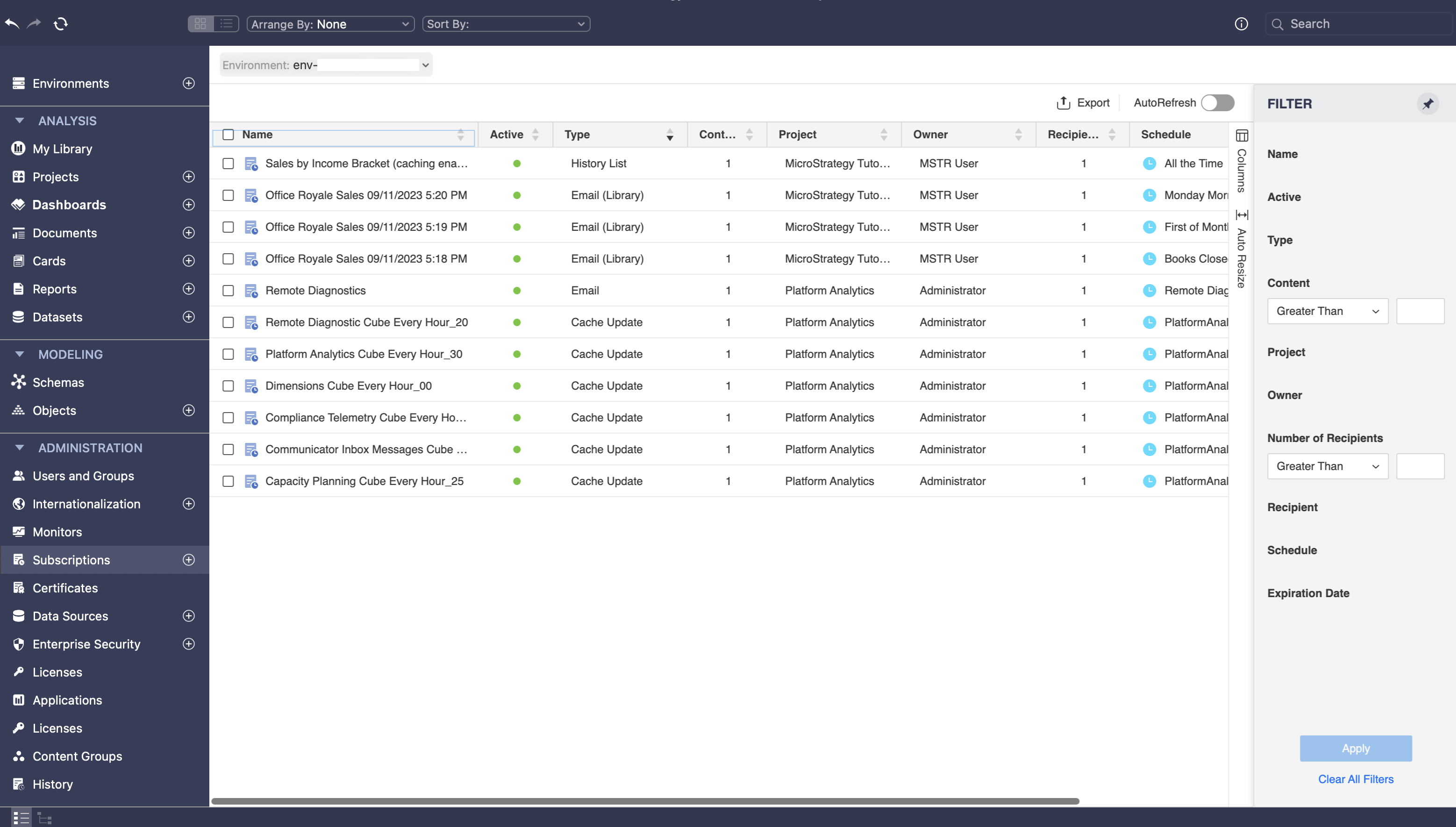 Fare clic qui per visualizzare i dettagli sulla finestra di dialogo Sottoscrizioni.
Fare clic qui per visualizzare i dettagli sulla finestra di dialogo Sottoscrizioni.Riquadro Filtro Elenca tutti i campi visualizzati nella tabella di sottoscrizione. È possibile effettuare selezioni multiple e applicare il filtro alla tabella. In alto viene visualizzato un riepilogo del filtro da cui è possibile rimuovere elementi o cancellare tutte le selezioni dei filtri. È possibile filtrare le sottoscrizioni Library selezionando il tipo di sottoscrizione nel riquadro Filtro.
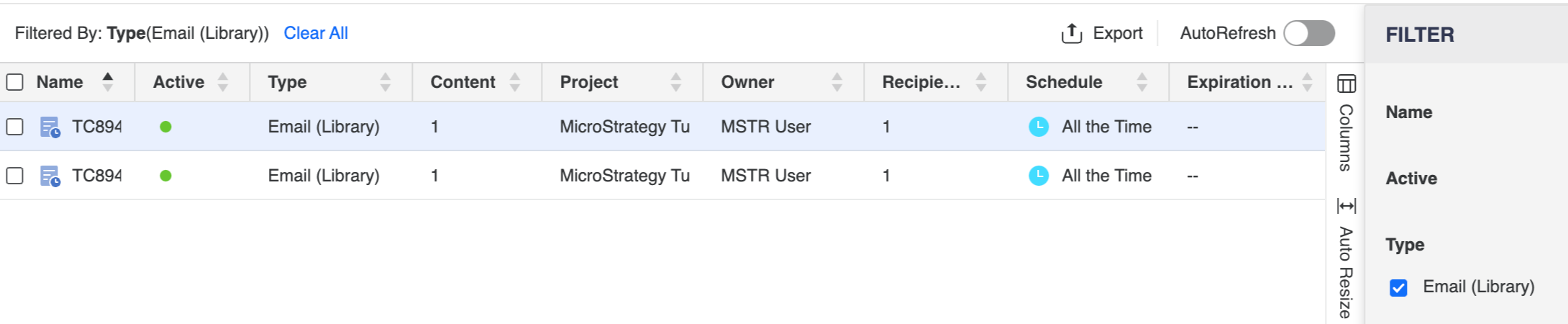
Tabella di sottoscrizione Elenca i dettagli della sottoscrizione, tra cui nome, se la sottoscrizione è attiva, tipo, contenuto, progetto, proprietario, destinatario, data di scadenza e pianificazione. Se si tratta di una sottoscrizione a suddivisione, viene visualizzata la colonna Destinatari Esploso anziché il numero effettivo di destinatari.
- Fare clic con il pulsante destro del mouse su una sottoscrizione e scegliere l'opzione appropriata per eseguirla adesso, annullarla o eliminarla.